

By Nathan E. Malpass, Last updated: September 11, 2023
Le e-mail sono diventate una pietra angolare della comunicazione, poiché ospitano informazioni vitali, documenti e ricordi. Yahoo Mail, un popolare servizio di posta elettronica, offre una comoda cartella Cestino in cui le email eliminate vengono temporaneamente archiviate prima di essere eliminate definitivamente. Tuttavia, cosa succede quando ti rendi conto che ne hai bisogno? recuperare un'e-mail che hai perso più di 30 giorni fa? È perso per sempre? Fortunatamente, ogni speranza non è persa.
In questo articolo approfondiremo l’arte di come recuperare le email cancellate dal cestino di Yahoo dopo 30 giorni. Che tu abbia cancellato accidentalmente un'e-mail importante o che tu abbia semplicemente bisogno di recuperare vecchia corrispondenza, ti offriamo metodi comprovati per garantire che i tuoi dati rimangano accessibili e intatti.
Parte n. 1: come recuperare le email cancellate dal cestino di Yahoo Mail?Parte n. 2: Metodo del secondo classificato: come recuperare le email cancellate dal cestino di Yahoo dopo 30 giorniParte n. 3: il miglior strumento su come recuperare le email cancellate dal cestino di Yahoo dopo 30 giorni
Perdere email importanti può essere angosciante, ma Yahoo Mail fornisce un metodo ufficiale per recuperare le email cancellate dalla cartella Cestino. Utilizzando questo metodo, puoi recuperare le email cancellate negli ultimi 30 giorni. Segui questi passaggi su come recuperare le email cancellate dal cestino di Yahoo dopo 30 giorni utilizzando il metodo ufficiale.
Avvia il tuo browser web e vai alla pagina di accesso di Yahoo Mail (mail.yahoo.com). Accedi al tuo account Yahoo Mail utilizzando le tue credenziali.
Sul lato sinistro dell'interfaccia di Yahoo Mail, individua il file "Cartelle" sezione. Clicca sul "Spazzatura" cartella per aprirlo.
Sfoglia le email nella cartella Cestino per individuare quelle che desideri recuperare. Clicca sul casella di controllo accanto a ciascuna email che desideri recuperare. Se necessario, puoi selezionare più email.
Dopo aver selezionato le e-mail desiderate, individua la barra degli strumenti nella parte superiore dell'interfaccia di Yahoo Mail. Clicca sul "Spostare" (solitamente rappresentata dall'icona di una cartella con una freccia) nella barra degli strumenti. Apparirà un menu a discesa. Scegli la cartella in cui desideri spostare le email selezionate. Puoi spostarli nuovamente nella Posta in arrivo, in una cartella specifica o creare una nuova cartella, se necessario.
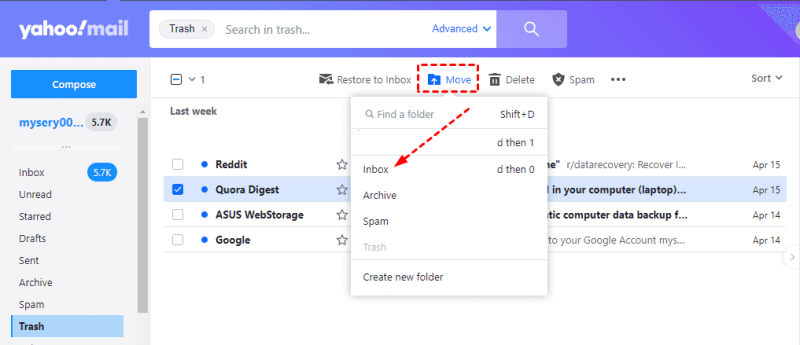
Una volta selezionata la cartella di destinazione, le email selezionate verranno spostate dal Cestino nella posizione scelta. Vai alla cartella selezionata per verificare che le email siano state ripristinate con successo.
Seguendo questo metodo ufficiale, puoi recuperare rapidamente le email che sono state cancellate dalla cartella Cestino di Yahoo Mail negli ultimi 30 giorni. È importante notare che questo metodo potrebbe non funzionare per le email eliminate più di 30 giorni fa.
Perdere email cruciali che sono state cancellate dalla cartella Cestino di Yahoo può essere un'esperienza frustrante, soprattutto se la finestra di 30 giorni è già trascorsa. Tuttavia, prima di rinunciare alla speranza, valuta la possibilità di contattare il team di supporto di Yahoo per ricevere assistenza. Ecco come recuperare le email cancellate dal cestino di Yahoo dopo 30 giorni tramite il team di supporto di Yahoo.
Apri il tuo browser web preferito e vai al Centro assistenza Yahoo (help.yahoo.com). Cerca l'opzione relativa al recupero della posta elettronica o al ripristino delle email cancellate. Questo potrebbe essere elencato sotto "Sicurezza dell 'Account", "Recupero dell'account"o una categoria simile.
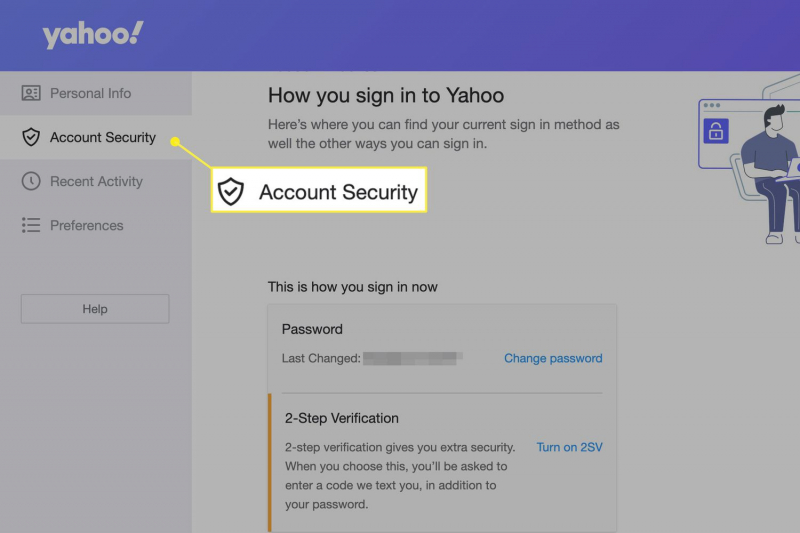
Una volta individuata la sezione apposita, segui le istruzioni per compilare il modulo di richiesta restauro. Fornisci quante più informazioni possibili sulle email eliminate, come il nome del mittente, l'oggetto, la data approssimativa di eliminazione e qualsiasi altro dettaglio rilevante.
Ricontrolla le informazioni che hai inserito per assicurarne la precisione. Invia il modulo di richiesta di ripristino al team di supporto di Yahoo.
Dopo aver inviato la richiesta, riceverai un riconoscimento da Yahoo. Il team di supporto di Yahoo esaminerà la tua richiesta e tenterà di recuperare le email cancellate. Questo processo potrebbe richiedere del tempo, quindi sii paziente e controlla regolarmente la tua posta elettronica per gli aggiornamenti di Yahoo.
Se non ricevi una risposta o se la tua richiesta viene rifiutata, valuta la possibilità di contattare nuovamente il team di supporto di Yahoo per ulteriore assistenza. Preparatevi a fornire ulteriori informazioni o chiarimenti se richiesti.
Sebbene non vi sia alcuna garanzia che Yahoo sarà in grado di recuperare le tue email cancellate, inviare una richiesta di ripristino è spesso un passo utile da compiere. Tieni presente che il successo di questo metodo dipende da vari fattori, tra cui la disponibilità dei backup e la natura delle email che stai tentando di recuperare.
Quando i metodi ufficiali non sono all'altezza e la finestra standard di 30 giorni è trascorsa, i software di recupero dati di terze parti possono spesso fornire un'ancora di salvezza nel recupero delle email cancellate da Yahoo Trash. Tra le opzioni affidabili disponibili, FoneDog Recupero dati computer il software si distingue come una soluzione efficace. Con la sua interfaccia intuitiva e funzionalità robuste, FoneDog consente agli utenti di recuperare le e-mail cancellate anche oltre la tipica finestra di ripristino.
Recupero dati
Recupera immagini, documenti, audio e altri file cancellati.
Recupera i dati cancellati dal computer (incluso il Cestino) e dai dischi rigidi.
Ripristinare i dati di perdita causati da incidenti sul disco, crash del sistema operativo e altri motivi.
Scarica gratis
Scarica gratis

Come recuperare le email cancellate dal cestino di Yahoo dopo 30 giorni utilizzando il software di recupero dati del computer FoneDog:
Visita il sito web ufficiale di FoneDog (www.fonedog.com) per scaricare il software di recupero dati del computer. Installa il software sul tuo computer seguendo le istruzioni fornite.
Avvia il software FoneDog sul tuo computer. Collega il dispositivo (computer o memoria esterna) da cui desideri recuperare le email Yahoo cancellate.
Dall'interfaccia principale, selezionare il "Recupero dati" opzione.
Il software ti chiederà di scegliere la posizione da cui desideri recuperare i dati. Seleziona l'unità o il dispositivo di archiviazione appropriato. Scegli i tipi di file che desideri recuperare, come e-mail, documenti o file multimediali.
Clicca sul "Scansione" pulsante per avviare una scansione approfondita della posizione selezionata. Il software analizzerà il dispositivo di archiviazione per i file eliminati, comprese le e-mail di Yahoo.
Una volta completata la scansione, ti verrà presentato un elenco di file recuperabili. Sfoglia l'elenco e cerca le email Yahoo cancellate che desideri recuperare. FoneDog fornisce una funzionalità di anteprima che ti consente di vedere il contenuto delle e-mail prima del recupero.
Seleziona le email che desideri recuperare selezionando le caselle corrispondenti. Clicca sul "Recuperare" pulsante per avviare il processo di recupero.
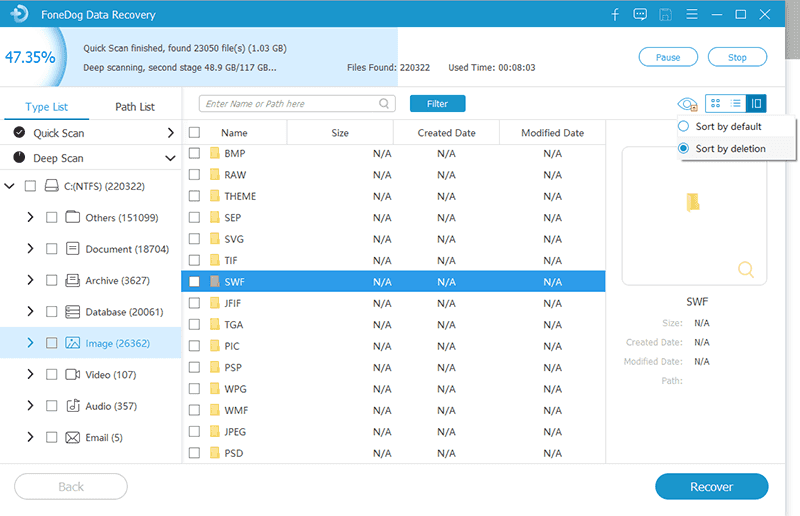
Che tipo di dati andrebbero persi quando il PC viene spento? E-mail, foto, video e così via. Il software FoneDog Computer Data Recovery semplifica il processo di recupero di tutti questi dati cancellati. È importante notare che il successo del ripristino dei dati può variare in base a fattori quali l'entità della sovrascrittura dei dati, le condizioni di archiviazione e altro ancora. Per massimizzare le possibilità di successo del ripristino, si consiglia di avviare il processo di ripristino il prima possibile dopo l'eliminazione.
Persone anche leggereGuida: conoscere il download gratuito del software di recupero della posta elettronica di Outlook[Risolto] Una guida al recupero della posta elettronica di Hotmail nel 2023
Scrivi un Commento
Commento
Recuperación de datos FoneDog
Recupera in modo rapido e sicuro immagini, video, audio, e-mail, documenti e altro ancora cancellati da hard disk, memory card, unità flash, Windows 10 \/ 8 \/ 7 \/ XP e Mac (incluso Cestino).
Scarica Gratis Scarica GratisArticoli Popolari
/
INTERESSANTENOIOSO
/
SEMPLICEDIFFICILE
Grazie! Ecco le tue scelte:
Excellent
Rating: 4.6 / 5 (Basato su 74 rating)